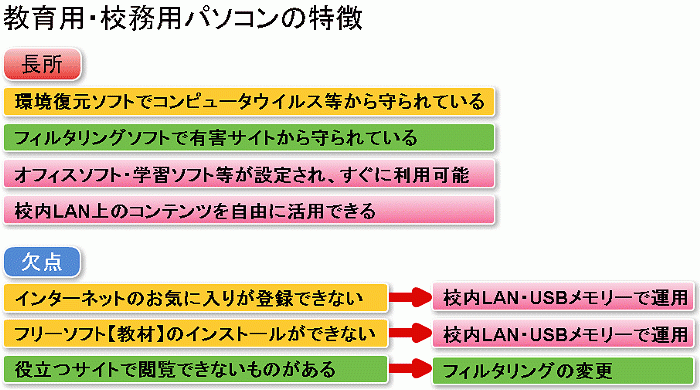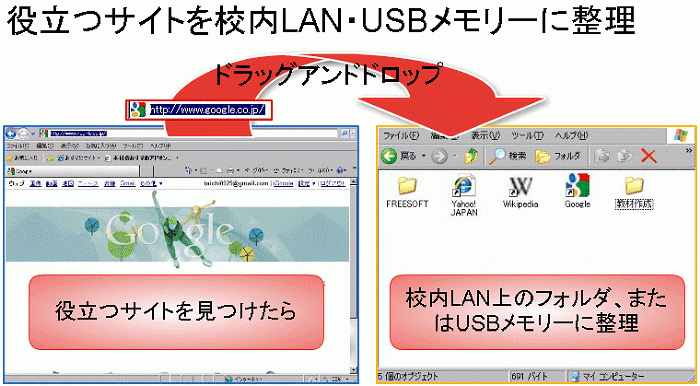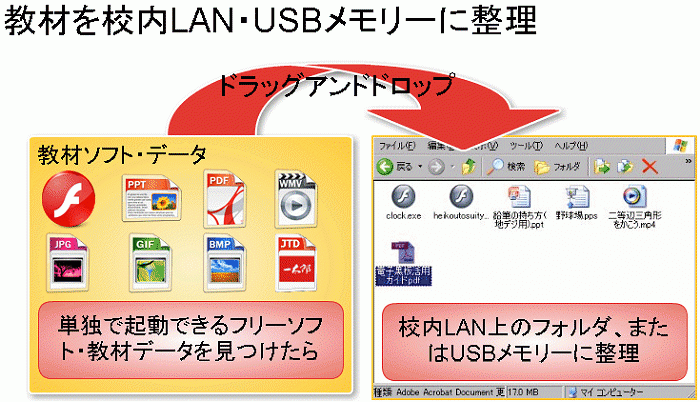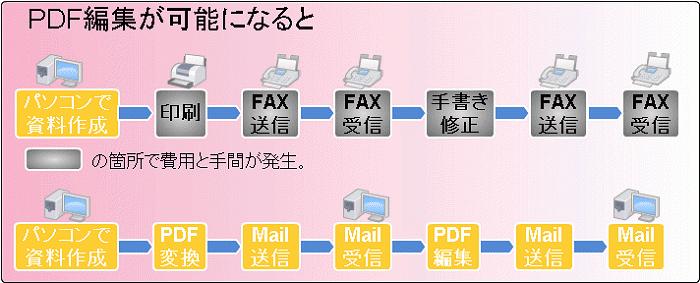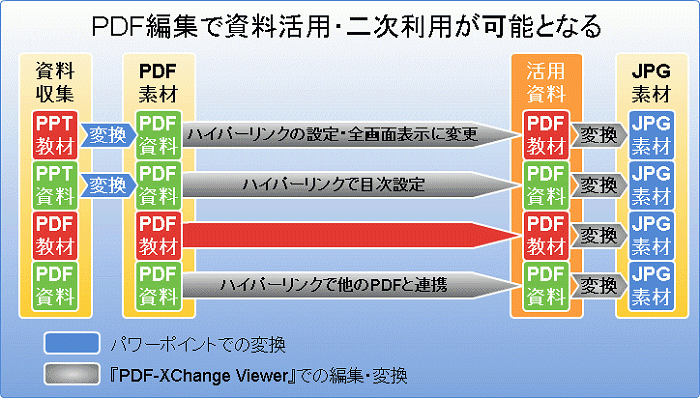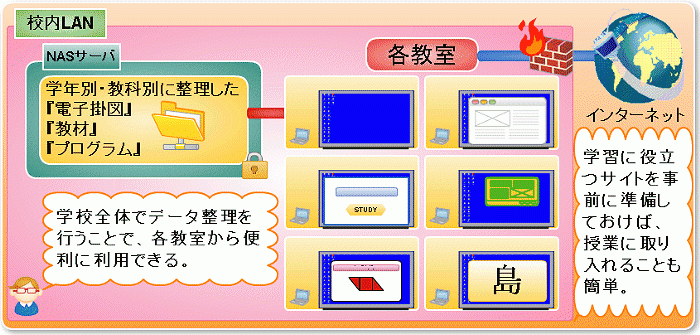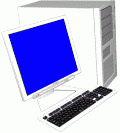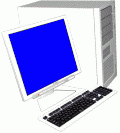ICT活用、iPad / iPhone関連の最新記事は 『ICTダイアリー』 に移動。
 マウス演奏が可能なピアニカの紹介
マウス演奏が可能なピアニカの紹介
地デジテレビに掲示して、マウスによる演奏が可能なピアニカ
YAMAHAから、ホームページ上で演奏できるピアニカ (鍵盤ハーモニカ) が提供されています。このページに貼り付けられたピアニカをマウスクリックしてお試し下さい。 また、このブログパーツをパワーポイントに貼り付けて、前もって大きさを調整しておけば、インターネットに接続した状態で素早く提示し、活用することが出来そうです。
様々な楽器を鳴らせるソフト『ぺんちゃんの不思議なけんばん』と、鍵盤と音符を連動させて表示するソフト『Basic Notes』と組み合わせて便利に利用できるパワーポイント教材の見本を作製しておりますので、必要な方は教育研究所にご連絡下さい。


※写真の上にマウスカーソルを持って行くと、その写真の説明が表示されます。
 GIFアニメーション作成ソフトの紹介
GIFアニメーション作成ソフトの紹介
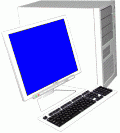
『GIAM』は、GIF アニメーション作成ソフトです。複数の画像ファイルをドラッグ&ドロップし、表示間隔の設定を行うことで、簡単にアニメーションGIF(パラパラ漫画のようなアニメーション)を作成することが出来ます。また、既存のGIF アニメーションを読み込んで表示間隔の変更をしたり、任意のコマを抜き出して、静止画として保存することも可能です。静止画以外にAVI形式の動画の読み込みと保存にも対応しており、アイディア次第でいろいろなことが出来そうです。
※写真のスライドショー・フラッシュ教材を変換して繰り返し表示し続ける資料・動画の印象的な部分を静止画として取り出すなど。
【作成事例】・・・ホームページに掲載した写真でスライドショーGIFを作成してみました。
浦添市立教育研究所では、上記の使用法ではなく、背景を透明にするツールとして活用しています。ペイントなどで作成した画像を他の画像に重ねるとき、背景を透明にする必要があり、そのツールとして重宝しています。園だよりや学校だよりに使うイラスト・PowerPointで使うイラストの背景を透明にすることで、綺麗に貼り付けることが出来ます。
○『GIAM』のダウンロードページ(Vector) レビュー(Vector)
 校務用パソコンの活用について
校務用パソコンの活用について

セキュリティーに配慮された校務用・教育用パソコンには、環境復元ソフトがインストールされており、コンピュータウイルスに感染しても、システムファイルが書き換えられたとしても、再起動で元に戻すことができ、安心して使用することができます。フィルタリングソフトもインストールされているので、有害サイトが表示される心配もなく、安心です。
しかし、その安全と引き換えに不便な点もあります。その不便な点を解消し、校務用・教育用パソコンを便利に活用する方法を下記に提案します。是非お試し下さい。
 アクティブボード研修【仲西中】
アクティブボード研修【仲西中】
アクティブボードの使いやすさに、驚きました!
仲西中学校で実施されたアクティブボードの研修会に、研究所から3名の職員が参加しました。
アクティブボードは、浦添市立小中学校に各1台導入されている電子黒板。導入前にも製品紹介は受けており、特徴については十分理解しているつもりでしたが、実際の使用を前提として研修を受けると、その使いやすさに改めて感心してしまいました。今回の研修は、アクティブボードの基本的な内容を体験する『初級』的な内容でしたが、研究所の職員から 「うちにもあったらいいのに」 という声があがるほど、アクティブボードを使ってみたい、と思わせる研修会でした。
一連の板書は1つの画像として扱われ、手書きの図形もボタン一つで直線や円に瞬時に変換され、手書き文字とデジタルデータ混在の板書が保存出来るだけでなく、パワーポイントのデータとして取り出せるので、地デジテレビ用の教材作成機器としても活用できそうです。


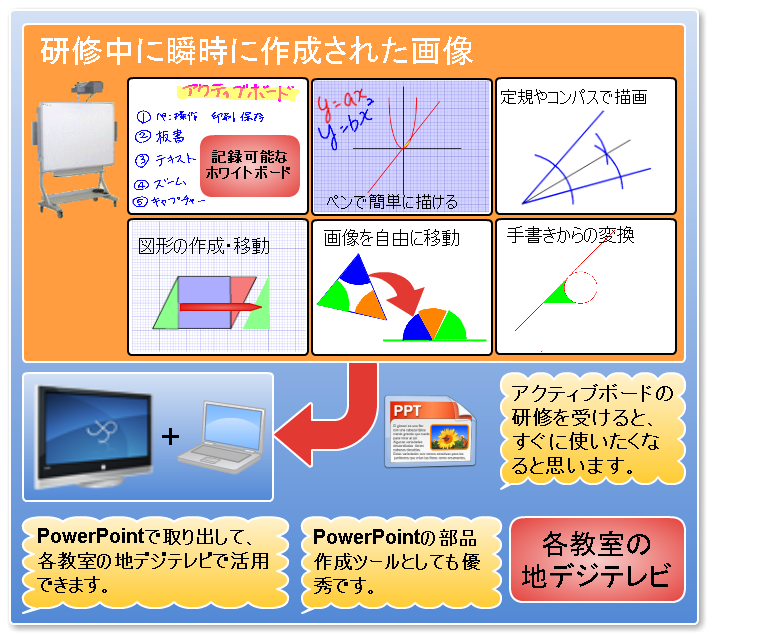
※解説図は 作図のクラウドサービス『Cacoo』 を使って作成したものを使用しております。
初めてアクティブボードを操作する先生が数学担当だったので、図形やグラフの画像が多くなっています。ここでは全てを紹介しきれないほど、いろいろなことが出来て、楽しい研修会となりました。研修を受けた方は、興味深く、嬉しそうな様子で受講されていました。
 PDF編集ソフトの紹介
PDF編集ソフトの紹介
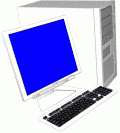
『PDF-XChange Viewer』は、PDFファイルにちょっとした加工を加えることが出来るソフト。市販ソフトの機能を削って、フリーで提供されているもので、当然、市販ソフトほど高機能ではありませんが、その機能だけでも使う価値は十分にあります。見ることだけしか出来なかったPDFに手を加えることが出来ると、便利なことが数多くあります。
FAX送信をPDF送信に替えるだけでも、時間と費用の節減に役立ちますが、送られてきたPDFにコメントを付けて返信する必要がある場合(発表原稿の推敲など)には、印刷して、手書き修正をしてFAXで送り返す、という作業がどうしても必要でした。
※解説図は『Cacoo』を使って作成したものを使用しております。
PDFにパソコン上でコメントが入れられれば、返信もPDFで行え、データのやり取りが素早く行え、なおかつ、一切の費用を発生させないことも可能となります。
※解説図は『Cacoo』を使って作成したものを使用しております。
それ以上に便利なことは、PDFで提供された手引書や研究報告等にハイパーリンクが加えられることです。ハイパーリンクは文書内だけにとどまらず、文書外のファイルやプログラムにもリンク出来るので、文書同士の関連付け、手持ちのプログラムとの連携で、入手した資料を十二分に活用することが出来ます。さらに、PowerPointによる教材や電子掛図が整ってきたら、それらを持ち出し用資料としてPDFに変換し、スライドショー形式のファイルとしたり、ハイパーリンクで索引をつけたりと、様々な活用が可能となります。
※解説図は『Cacoo』を使って作成したものを使用しております。
『PDF-XChange Viewer』には、パソコン用の他に、ポータブル用も準備されています。USBにインストールして持ち歩けば、どのパソコンでもPDFファイルの編集が可能となります。
 「電子黒板普及推進に資する調査研究事業」サイトの紹介
「電子黒板普及推進に資する調査研究事業」サイトの紹介
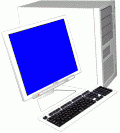
「電子黒板普及推進に資する調査研究事業」サイトの紹介を 教師用リンクに掲載しました。様々な活用モデルと活用事例が数多く紹介されており、電子黒板の活用に役立つ情報が数多く掲載されております。
投影画面への直接操作・直接書き込みの必要な「子供の活用モデル」については電子黒板でなければ実現できませんが、「先生の活用モデル」については地デジテレビにパソコンを接続することで、ほぼ同様の提示が可能なので、このサイトを地デジテレビ活用のヒントとしても、是非、ご覧下さい。
文部科学省の委託事業として実施された「ICT活用における学力向上の証し」についても教師用リンクに掲載してあります。 ICTを活用した場合の学力向上について調査研究した成果を、実証授業内容・実践事例と共に見ることが出来ます。実践が行われた授業は、ICT活用の効果が見込める授業とも言えます。是非ご覧になって下さい。
※解説図は、作図に関するクラウドサービス『Cacoo』 を使って作成したものを使用しております。
※地デジテレビが各教室に導入されたことにより、図のような、あらゆる情報を各教室から取り出せる環境が整いました。
実際に活用を行うためには、学校全体でデジタルデータの収集・整理を行うことが必要です。
 「電子黒板普及推進に資する調査研究事業」サイト(平成19年度 文部科学省委託事業)
「電子黒板普及推進に資する調査研究事業」サイト(平成19年度 文部科学省委託事業) 「電子黒板活用ガイドブック」(PDF)
「電子黒板活用ガイドブック」(PDF)
 『特別支援教育でのPowerPoint 活用』の紹介
『特別支援教育でのPowerPoint 活用』の紹介
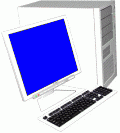
マイクロソフトが提供する、特別支援教育に的を絞って、パワーポイントでの教材作りを紹介するサイト、『特別支援教育でのPowerPoint 活用』を紹介します。アイデア PowerPoint スライド など特別支援教育での活用に的を絞ったサンプルがあり、そのサンプルを活用すれば、特別支援教育向けの独自教材の作成も容易に出来そうです。
さらに、ひらがな、カタカナ、数字、漢字の 1,182 字のスライド小学校で学習する文字の PowerPoint スライド データが掲載されており、特別支援教育向けの教材だけでなく、普通の学習教材に組み込んで活用するのにも適していると思います。このスライドの文字は、一画ごとのパーツで構成されているため、色や大きさをパーツごとに自由に編集可能。また、アニメーションで書き順設定されているので、書き順の学習にそのまま使えるデータです。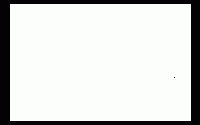
※データサイズの大きい 『小学校で学習する文字の PowerPoint スライド』 については、教育研究所でダウンロードして内容を確認しております。詳しい内容については、教育研究所までお問い合わせ下さい。
 『特別支援教育でのPowerPoint 活用』
『特別支援教育でのPowerPoint 活用』 アイデア PowerPoint スライド
アイデア PowerPoint スライド 小学校で学習する文字の PowerPoint スライド
小学校で学習する文字の PowerPoint スライド
 プロジェクター 活用提案
プロジェクター 活用提案
アビオニクス[iP-40S]の活用方法に関する提案 浦添市立の各小中学校にありますので、是非お試し下さい。
デジカメのテレビ出力コード(黄・赤・白)をビデオ入力につないで、デジカメ側でスライドショーを行ったり、手元を映す簡易の実物投影機として使用することで、手軽にプロジェクターを活用出来る。
※ビデオ入力を持つプロジェクターであれば、どのプロジェクターでも可能。
※この方法での投影は画質が悪いので、簡易の実物投影機とお考え下さい。
アビオニクス[iP-40S] では、内蔵書画カメラで資料を表示し、接続したデジカメで手元の様子を投影、それらを切り替えて見せることが可能。前もってプロジェクターに取り込んだ資料(50枚まで取り込み可能)と接続したデジカメの映像の組み合わせも可能です。
![左から二番目の[入力切替]ボタンか、リモコンの[入力切替]ボタンで、内蔵書画カメラとデジカメの映像を切り替えます。 左から二番目の[入力切替]ボタンか、リモコンの[入力切替]ボタンで、内蔵書画カメラとデジカメの映像を切り替えます。](https://www.urasoe.ed.jp/uraken/wysiwyg/image/download/1/1703/small)
マルチプロジェクタを授業で活用しよう
【iP-40S】簡単操作マニュアル
【iP-40S】操作パネル・リモコンの説明
 グラフィックソフトの紹介
グラフィックソフトの紹介
グラフィック(お絵かき)ソフトの紹介
『ゆめいろのえのぐ』は、実際に絵の具を使用しているような感じで描けるペイントソフト。水彩画調の画像の作成に使用したり、水彩画を指導する際の教材としても使えそうなソフトです。
本格的な作品作りにも使えますが、研究所では、「所報」等の表紙に使う画像の作成に使っています。(写真を使って右のような画像が数分で作成可能!)
 付属ソフト活用の勧め【CASIOプロジェクター】
付属ソフト活用の勧め【CASIOプロジェクター】
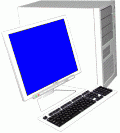
カシオプロジェクター[XJ-S46] には、EZ-Converter PRO とEZ-Converter という2つのソフトが付属しています。いずれもUSBを使ってPCレスプレゼンを行うためのソフトです。
EZ-Converter PRO はウインドウズで印刷可能なデータのほとんどを画像に変換することが出来るソフトで、単なるスライドショーであればこのソフトだけで作成可能です。
EZ-Converter はカシオプロジェクター用のプレゼンテーションデータを作成するソフトです。手持ちの画像を使って様々な効果を加えたプレゼンテーションが作成出来、パワーポイントファイルの場合は直接プレゼンテーションデータに変換してくれます。また、デジカメや既存の画像を読み込んで保存することで、プロジェクターで投影可能なサイズに変更もしてくれるソフトですので、様々な場面で活用可能です。
いずれのソフトも操作は非常に簡単ですので、是非、お手持ちの資料 (ワード・エクセル・パワーポイント・一太郎・デジカメの写真等) をPCレスプレゼン用のデータに変換して、PCレスプレゼンを体験して下さい。
※EZ-Converter PRO、EZ-Converterで作成した画像は、USBホスト機能を持つプロジェクターやデジタルテレビでメーカーを問わずに使えます。
※ 下記のリンクはCASIOのマニュアルと研究所作成のマニュアルです。研究所作成のマニュアルはより簡潔に作成しています。使いやすい方をお使い下さい。


EZ-Converter PRO クイックリファレンス【CASIO】
EZ-Converter PRO の使い方【研究所作成】

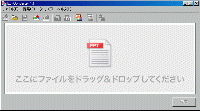
EZ-Converter ガイド【CASIO】
EZ-Converter の使い方【研究所作成】
※EZ-Converter PRO とEZ-Converter は、教室用ノートパソコン全てにインストールされております。是非お試し下さい。
 人権教育特設授業【浦城小学校】
人権教育特設授業【浦城小学校】






エプソンEMP-1825プロジェクター
 圧縮・解凍ソフトの紹介
圧縮・解凍ソフトの紹介
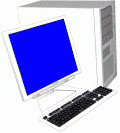
『Lhaca デラックス版』は、ドラッグ&ドロップ操作により、圧縮・解凍が行えるツールです。対応する圧縮形式も豊富で、LZH, ZIP, CAB, GZ, Z, BZ2, TAR, TGZ, TAZ, TBZ, JAR, ARJ, RARファイルの圧縮・解凍・分割・一覧が行えます。
メールで添付されるデータや、フリーソフトなどのダウンロードデータは圧縮されていることが多く、このソフトがあれば圧縮・解凍で困ることがありません。インストールも簡単で、ダウンロードしたファイルをダブルクリックするだけです。
○『Lhaca デラックス版』のダウンロードページ(Vector)
 暗号化ソフトの紹介
暗号化ソフトの紹介
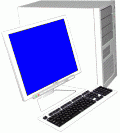 強力なファイル/フォルダ暗号化ソフト
強力なファイル/フォルダ暗号化ソフト『アタッシェケース』は、簡便な操作性にも係わらず、世界標準の暗号アルゴリズムを採用した強力なファイル/フォルダ暗号化ソフトです。USBメモリーでデータを持ち歩く際、暗号化を行えば、万が一紛失しても、データを見られる心配や、データ流失する危険を最小にすることが出来ます。
ファイルやフォルダをドラッグ&ドロップするだけで、簡単に暗号化することができ、元に戻す際も、ドラッグ&ドロップするか、ダブルクリックしてパスワードを入力するだけで、簡単に元に戻すことができます。USBメモリーに『アタッシュケース』を入れて持ち歩けば、どこでも暗号化/複合化が行えます。
※個人情報を含むファイルの持ち出しを推奨するものではありません。持ち出し可能な情報の切り分けを徹底して、「持ち出し可能な情報の漏洩も許さない」というスタンスでご利用ください。
○『アタッシェケース』のダウンロードページ(窓の杜)
 画面印刷ソフトの紹介
画面印刷ソフトの紹介
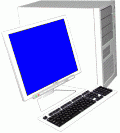 画面印刷ソフト
画面印刷ソフト『Mini Hardcopy Utility』は、パソコン画面をキー一つでプリンタに印刷することのできるプログラムです。[PrintScreen]キーを押すと全画面印刷、[Alt]+[PrintScreen]で、指定ウインドウの印刷が可能。
普通、パソコン画面を印刷する場合は、[PrintScreen]キーで画面の内容をクリップボードにコピーし、それをペイントブラシ等に貼り付けて印刷しますが、それより断然楽に印刷が出来ます。パソコンで調べた内容を印刷物として取り出す際や、パソコンの異常動作を報告するなどの場合にも重宝します。
○『Mini Hardcopy Utility』のダウンロードページ(Vector)
 スライドショウソフトの紹介
スライドショウソフトの紹介
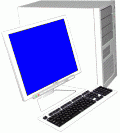 スライドショウを中心とした画像閲覧ソフト
スライドショウを中心とした画像閲覧ソフト『TOM’s PhotoSlide2002』は、画像ファイルを連続表示するスライドショウ機能を中心とした画像ビューア/管理ソフト。
画面が切り替わる際に、どのように切り替えるかを15種類のエフェクトをから選択することが可能。また、画像切り替え時に効果音を付けられるほか、好みのサウンドファイル(MIDI/WAVE/MP3)をBGMとして使用することも出来ます。
一太郎で作成した資料を画像に変換したデータやパワーポイントを画像に変換したデータを、USBメモリーでこのソフトと一緒に持ち歩くことで、パワーポイントが無い環境でもプレゼンを行うことが出来ます。
○『TOM’s PhotoSlide2002』の特集ページ(Vector)
○『TOM’s PhotoSlide2002』のダウンロードページ(Vector)
 画像縮小ソフトの紹介
画像縮小ソフトの紹介
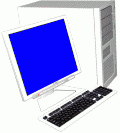 画像サイズを素早く変更
画像サイズを素早く変更『縮小専用。』は、その名の通り画像の縮小に特化したソフトです。
複数の画像ファイルをドラッグ&ドロップするだけで、簡単に縮小されたJpegファイルを作ることが出来ます。
縮小時に画質の調整、ファイルサイズの指定も可能ですので、ホームページ掲載の画像作りに限らず、パワーポイントや一太郎等で資料を作成する際に、前もって掲載する画像を加工してから作業を行うと、スムーズな編集が行え、ファイルサイズも大きくなりません。是非お試し下さい。
○『縮小専用。』のダウンロードページ(Vector)
 画像一覧印刷ソフトの紹介
画像一覧印刷ソフトの紹介
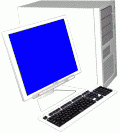 写真を選んで素早く印刷
写真を選んで素早く印刷『一覧印刷』は、デジカメやパソコンにある画像を選んで、レイアウト印刷することだけに特化したソフトです。余白にファイル名とメモを印刷することが出来るので、写真の整理にも活用出来ます。
デジカメや画像の入ったフォルダを指定し「サムネイル表示」ボタンをクリックすると、画像が表示されるので、印刷したい画像の「印刷非選択」を「印刷選択」に切替え、選び終わったら「印刷」ボタンをクリックし「OK」ボタンをクリックすると、印刷設定のウィンドウが表示されるので、印刷レイアウトを確認し、必要なら修正して「印刷開始」。これで、選択した画像をまとめて印刷することが出来ます。
○『一覧印刷』のダウンロードページ(Vector)
 神森幼稚園HP講習
神森幼稚園HP講習
 第1回 情報教育推進委員会
第1回 情報教育推進委員会
 前田小ラインズ゙講習会開催
前田小ラインズ゙講習会開催
画面右上からログインしてください。ログイン方法は各学校の情報担当にご確認ください。
| 日 | 月 | 火 | 水 | 木 | 金 | 土 |
27 | 28 | 29 | 30 | 1 | 2 | 3 |
4 | 5 | 6 | 7 | 8 | 9 | 10 |
11 | 12 | 13 | 14 | 15 | 16 | 17 |
18 | 19 | 20 | 21 | 22 | 23 | 24 |
25 | 26 | 27 | 28 | 29 | 30 | 31 |